microsoft edge加速浏览怎么操作?microsoft edge加速浏览操作方法
时间:2022-10-26 22:13
今天小编带来了microsoft edge加速浏览操作方法,想知道怎么做的小伙伴来看看接下来的这篇文章吧,相信一定会帮到你们的。
microsoft edge加速浏览怎么操作?microsoft edge加速浏览操作方法
1、首先打开microsoft edge,鼠标再点击“…”按钮,点击“设置”选项按钮。
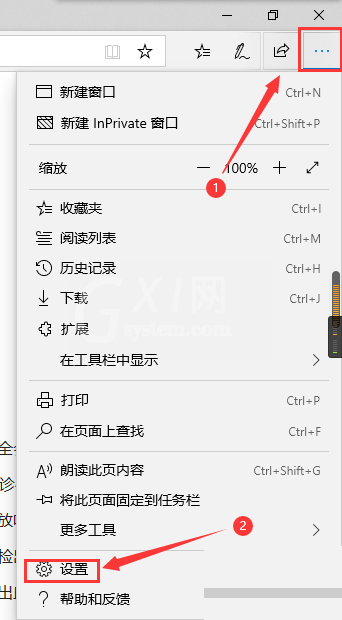
2、然后鼠标再点击“隐私和安全性”的按钮。
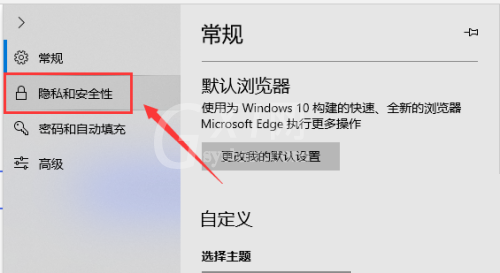
3、最后将其方框中的开关打开,这样就开启了microsoft edge加速浏览功能。
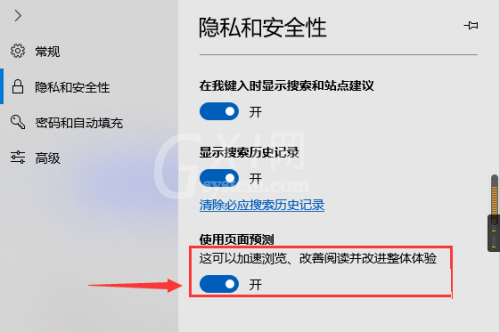
以上这篇文章就是microsoft edge加速浏览操作方法,更多教程尽在Gxl网。



























